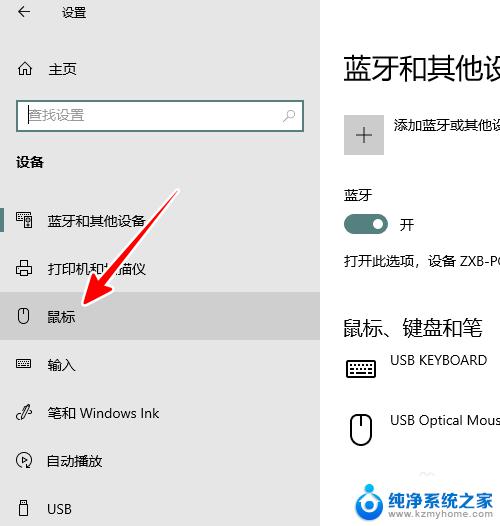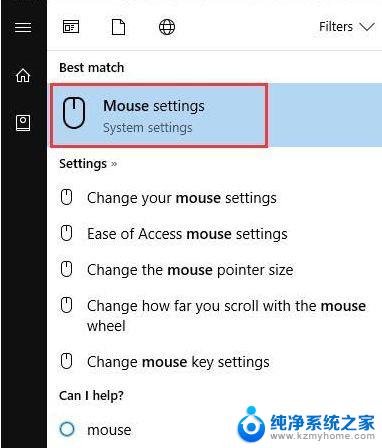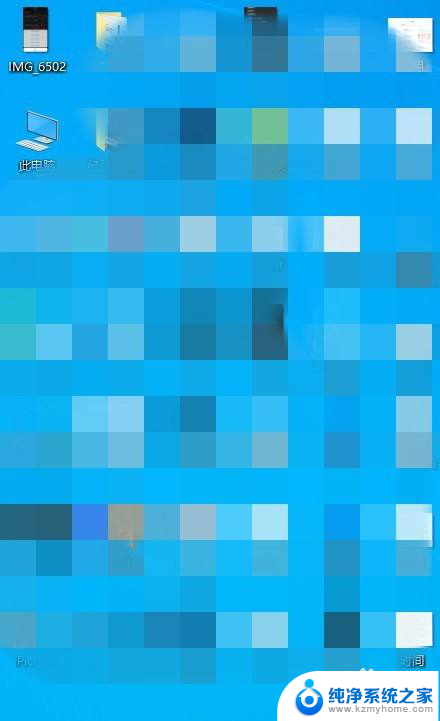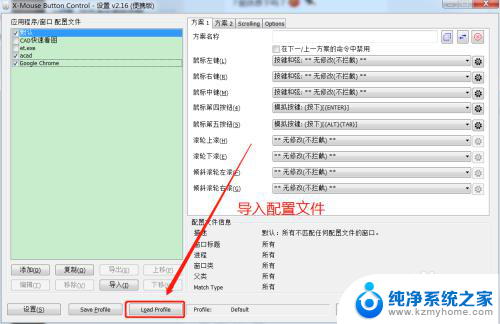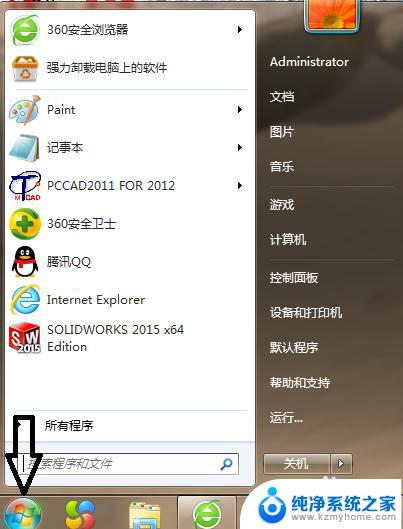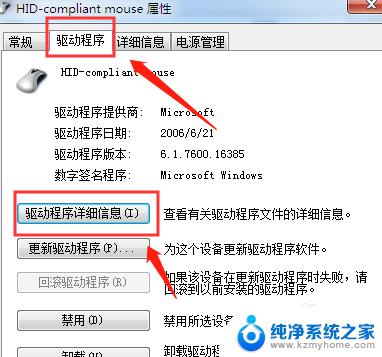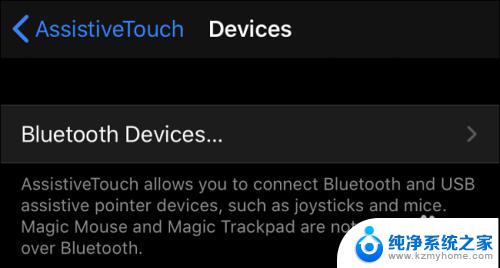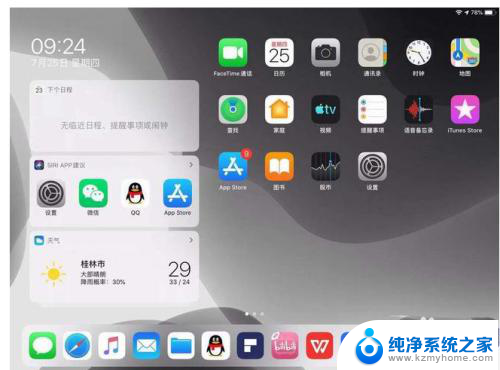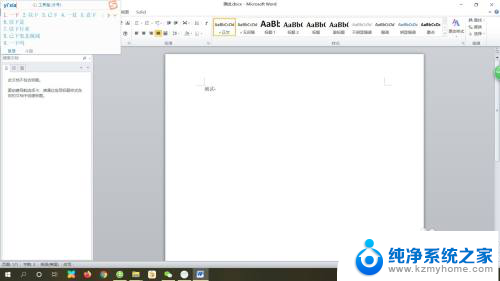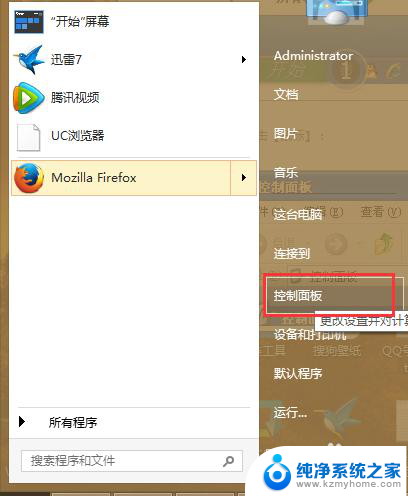鼠标光标只能左上角 怎样调整鼠标光标不再跑到左上角
更新时间:2023-12-25 16:53:32作者:xiaoliu
在使用电脑时,我们经常会遇到一个令人困扰的问题:鼠标光标只能停留在屏幕的左上角,无法自由移动,这个问题可能源于多种因素,比如系统设置、驱动程序或者硬件故障等。无论是在工作还是娱乐中,这种情况都会极大地影响我们的效率和舒适度。我们该如何解决这个问题,让鼠标光标不再跑到左上角呢?接下来就让我们一起来探讨一些可能的解决方法。
具体步骤:
1检查是不是鼠标和鼠标垫本身的问题,按情况更换鼠标垫和鼠标。 2检查电脑里的一些软件设置。
2检查电脑里的一些软件设置。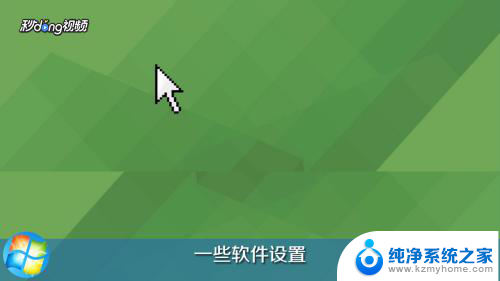 3在系统桌面上用鼠标选择“开始”。
3在系统桌面上用鼠标选择“开始”。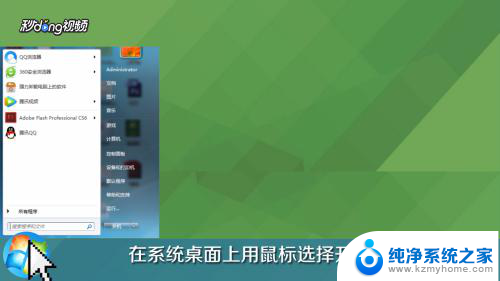 4点击“控制面板”选项。
4点击“控制面板”选项。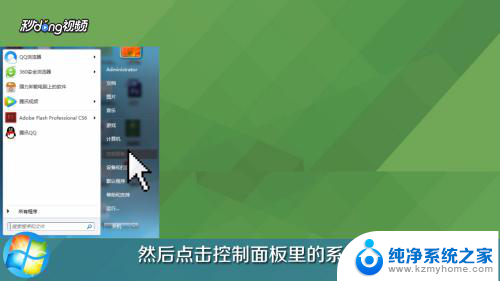 5点击控制面板里的“系统”。
5点击控制面板里的“系统”。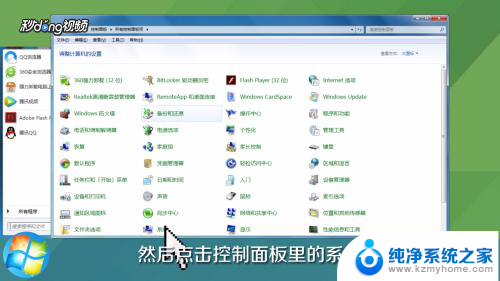 6点击左上角的“设备管理器”。
6点击左上角的“设备管理器”。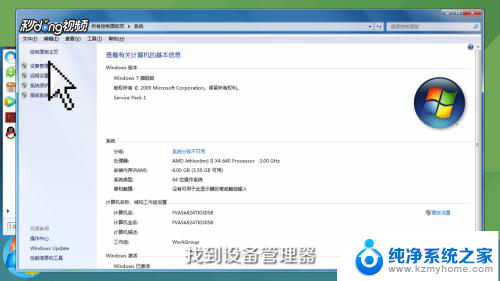 7找到并点击“鼠标和其他指针设备”中的“Compatible Mouse”一项。
7找到并点击“鼠标和其他指针设备”中的“Compatible Mouse”一项。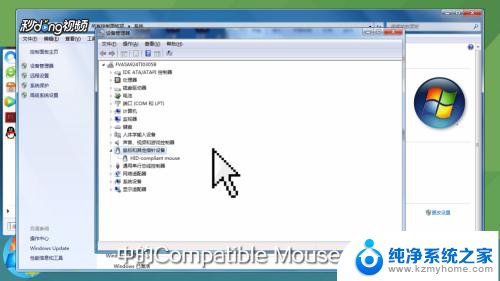 8在弹出的对话框中选择“高级设置”标签。
8在弹出的对话框中选择“高级设置”标签。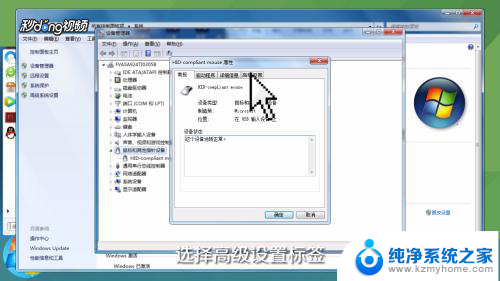 9将“快速初始化”的对勾去掉并点击“确定”。
9将“快速初始化”的对勾去掉并点击“确定”。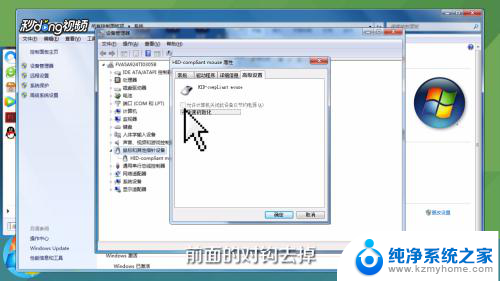
以上是关于鼠标光标只能位于左上角的全部内容,如果您不明白的话,可以根据小编的方法来操作,希望对大家有所帮助。